Preporučujemo korištenje učinkovitog alata za popravak DLL-a
- Ovu pogrešku može uzrokovati više čimbenika, uključujući oštećene ili nedostajuće sistemske datoteke, infekciju zlonamjernim softverom, kvar hardvera, sukob upravljačkih programa i nekompatibilni softver.
- To često znači da pokušavate pristupiti programu ili aplikaciji na svom Windows računalu bez odgovarajućeg dopuštenja.
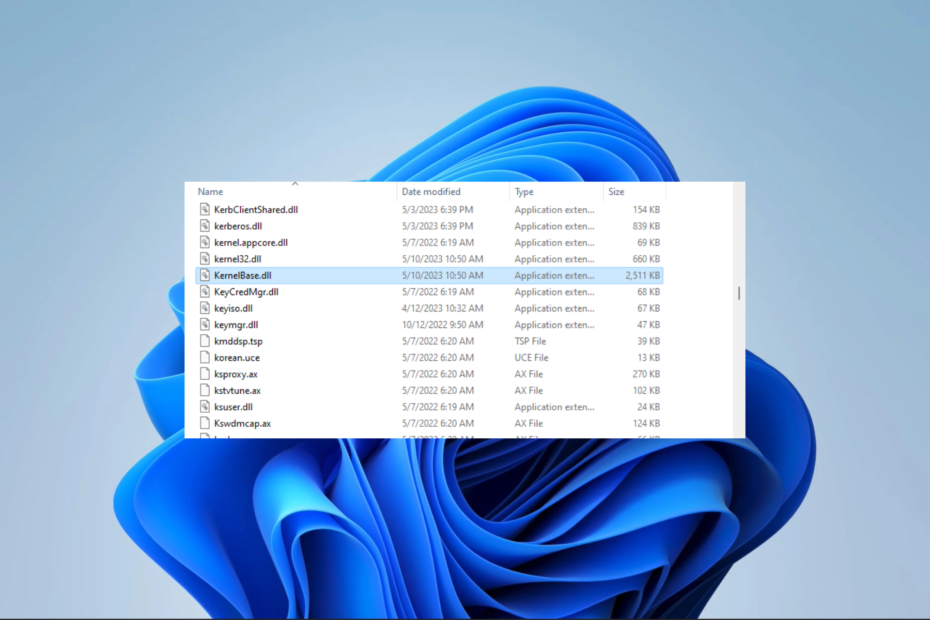
xINSTALIRAJTE KLIKOM NA PREUZMI DATOTEKU
- Preuzmite i instalirajte Fortect na vašem računalu.
- Pokrenite alat i Započnite skeniranje kako biste pronašli DLL datoteke koje bi mogle uzrokovati probleme s računalom.
- Kliknite desnom tipkom miša na Započni popravak za zamjenu pokvarenih DLL-ova radnim verzijama.
- Fortect je preuzeo 0 čitatelja ovog mjeseca.
Ako primite pogrešku s obavijesti naziv modula s greškom KernelBase.dll
, može ukazivati na problem s bitnom Windows datotekom koja upravlja raznim funkcijama sustava. Ova pogreška može ukazivati na problem s vašim operativnim sustavom ili trenutnim softverom.Stoga ćemo vas u ovom vodiču provesti kroz neke vjerojatne uzroke i naša preporučena rješenja.
Zašto dobivam pogrešku naziv modula s greškom KernelBase.dll?
- Datoteke sustava su oštećene ili nedostaju – Datoteka kernelbase.dll kritična je sistemska datoteka koju Windows koristi za učitavanje i pokretanje programa. Ako ovo datoteka je oštećena ili nedostaje, može uzrokovati pogrešku Faulting Module Name Kernelbase.dll.
- Kvar hardvera – Problemi s učitavanjem programa i radom mogu se pojaviti ako hardver vašeg računala ne radi ispravno.
- Nekompatibilan softver – U nekim slučajevima, ako ste nedavno instalirali novi program ili igru, oni mogu biti nekompatibilni s vašim računalom i uzrokovati pogrešku.
- Oštećenje računa – Možete se suočiti s pogreškom ako je korisnički račun s kojim radite oštećen.
Kako mogu popraviti ime modula s greškom KernelBase dll?
Prije daljnjeg rješavanja problema preporučujemo sljedeća rješenja:
- Deinstalirajte nedavne aplikacije budući da novoinstalirani softver može biti nekompatibilan s vašim računalom i izazvati pogrešku.
- Zamijenite sve neispravne hardverske komponente.
- Provjerite zadovoljava li vaše računalo minimalne sistemske zahtjeve programa ili igre.
Međutim, nakon zaobilaznih rješenja, trebali biste prijeći na detaljnija rješenja ako se problem nastavi pojavljivati.
Nekoliko specijaliziranih alata može popraviti ili zamijeniti DLL-ove ako postoji pogreška ili ako nedostaju. Preporučujemo ovo rješenje jer za izvorne Microsoftove datoteke kao što je KernelBase.dll nudi 100% popravak.
2. Registrirajte .dll
- Pritisnite Windows + R da biste otvorili dijaloški okvir Pokreni.
- Tip cmd i udario Ctrl + Shift + Unesi za otvaranje povišenog Naredbeni redak.

- Upišite skriptu ispod i pritisnite Unesi.
regsvr32 KERNELBASE.dll
- Ponovo pokrenite uređaj i potvrdite je li popravio naziv modula s greškom kernelbase.dll.
- Popravak: Windows Update možda je automatski zamijenio AMD
- Compname nije dostupan: 3 načina da to popravite
- Windows Migration Assistant ne radi? Popravite to u 7 koraka
- Kôd pogreške: 53003 pri prijavi [2 načina za popravak]
3. Vratite oštećene datoteke
- Pritisnite Windows + R da biste otvorili dijaloški okvir Pokreni.
- Tip cmd i udario Ctrl + Shift + Unesi za otvaranje povišenog Naredbeni redak.

- Upišite skriptu ispod i pritisnite Unesi.
sfc /scannow
- Također možete pokrenuti provjeru zdravlja unosom skripte u nastavku i pritiskom Unesi.
dism /online /cleanup-image /restorehealth
- Na kraju, provjerite ispravlja pogrešku.
4. Napravite novi korisnički račun
- Pritisnite Windows + ja otvoriti postavke aplikacija
- U lijevom oknu kliknite Računi a zatim odaberite Ostali korisnicina desno.
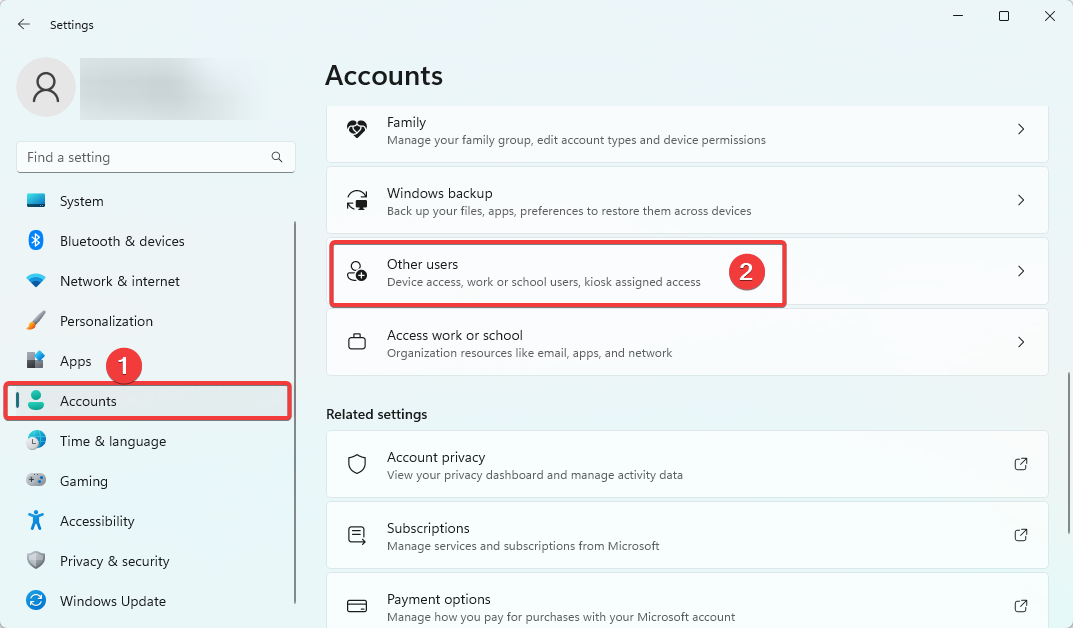
- Kliknite na Dodaj račun dugme.
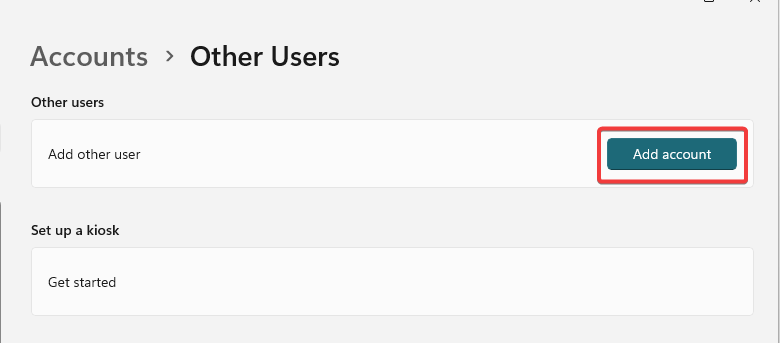
- Odabrati Nemam podatke za prijavu ove osobe, zatim odaberite Dodajte korisnika bez Microsoft računa na sljedećoj stranici.
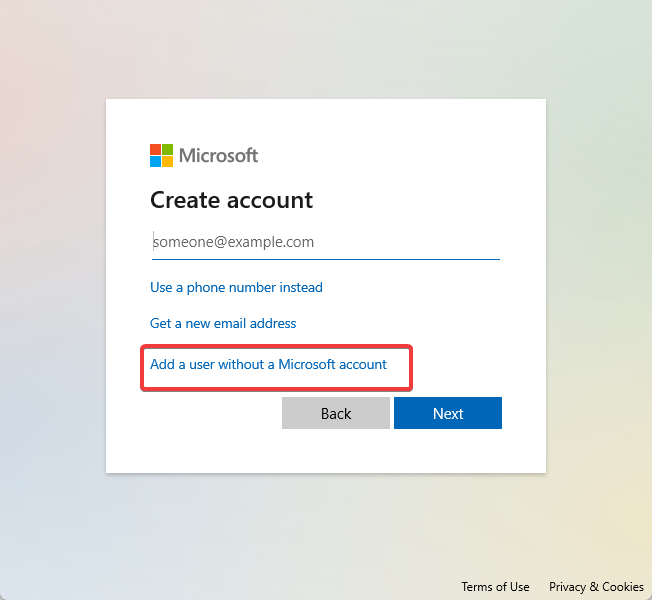
- Ispunite obrazac i pogodite Sljedeći.
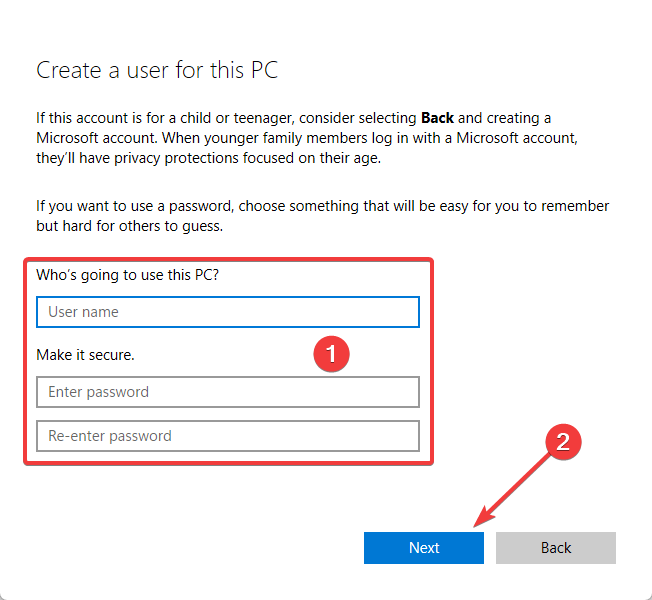
- Proširite novostvorenog korisnika klikom na malenu strelicu u desnom kutu i odaberite Promjena vrste računa.
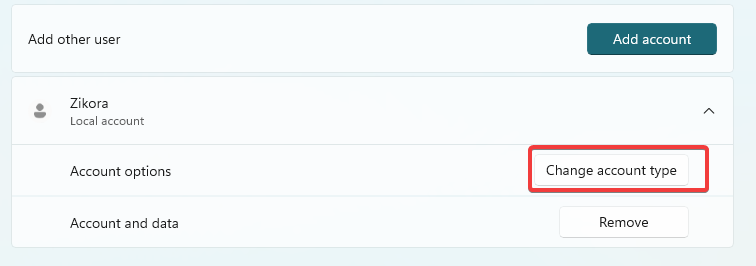
- Izaberi Administrator s padajućeg izbornika i kliknite u redu.
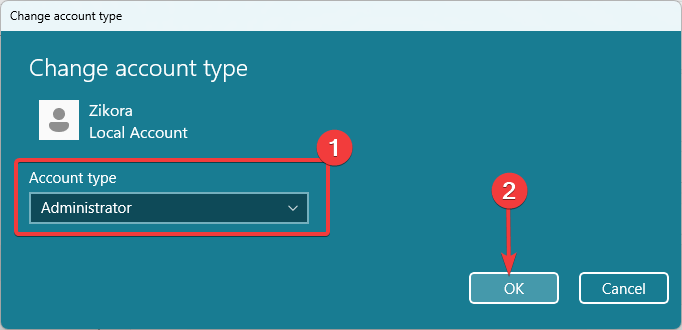
- Na kraju, ponovno pokrenite proces koji je pokrenuo pogrešku i provjerite ispravlja li ovo rješenje neispravan naziv modula kernelbase.dll.
Možda ćete morati pročitati naš vodič dalje stvaranje korisničkog računa ako naiđete na bilo kakve poteškoće tijekom procesa.
Rušenje aplikacije s neispravnim nazivom modula Kernelbase.dll može biti frustrirajuće, ali uz odgovarajuće korake za rješavanje problema možete riješiti problem i vratiti stabilnost svojih aplikacija.
Napravili smo ovaj vodič prema rastućem redoslijedu težine, pa očekujemo da počnete od zaobilaznih rješenja i krenete svojim putem do potonjih rješenja.
Na kraju, ne zaboravite komentirati u nastavku jer bi naši čitatelji voljeli znati koja su rješenja bila učinkovita za vas.
Još uvijek imate problema?
SPONZORIRANO
Ako gornji prijedlozi nisu riješili vaš problem, vaše računalo bi moglo imati ozbiljnijih problema sa sustavom Windows. Predlažemo da odaberete sveobuhvatno rješenje poput Fortect za učinkovito rješavanje problema. Nakon instalacije samo kliknite Pogledaj&popravi tipku, a zatim pritisnite Započni popravak.
![Izvršenje koda ne može se nastaviti jer msvcp140.dll [ispravljeno]](/f/2c225e8acb25c8d8ac00be042b1a9809.jpg?width=300&height=460)

